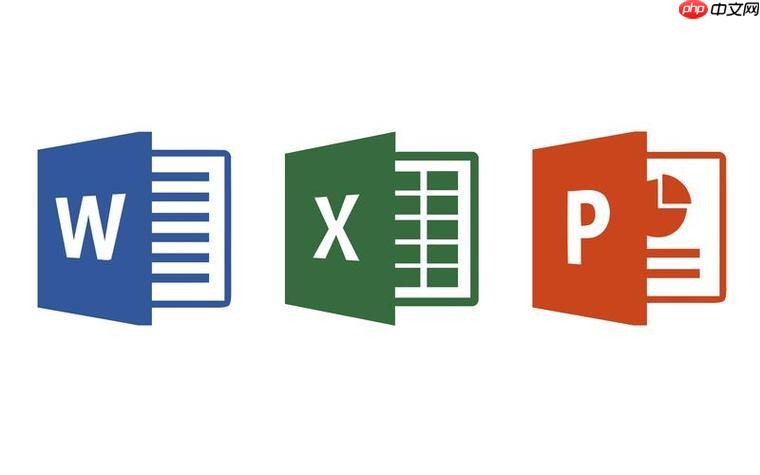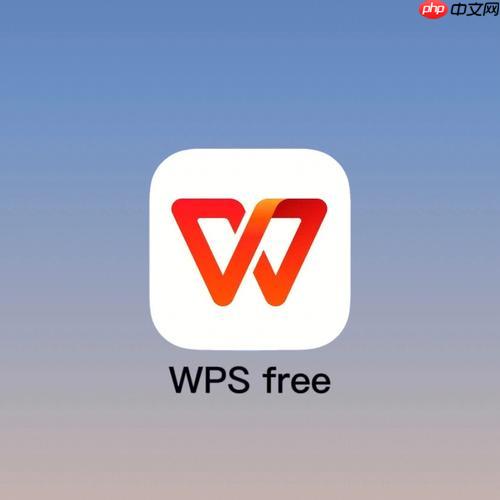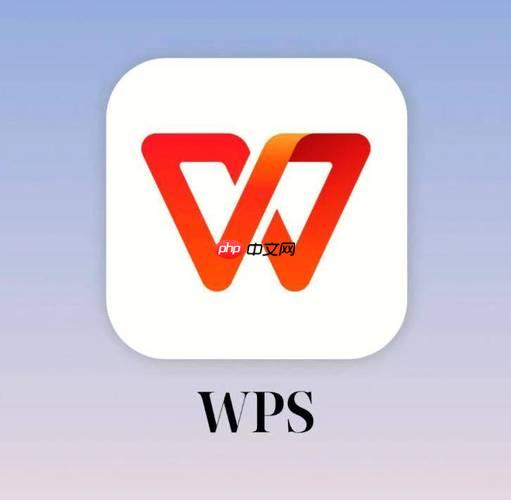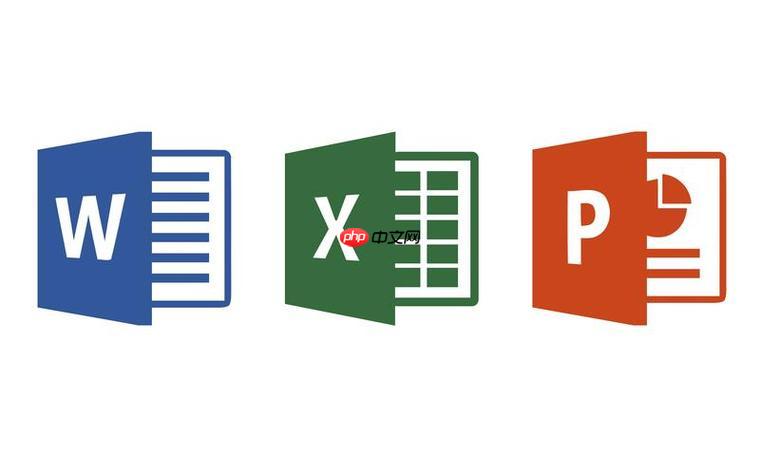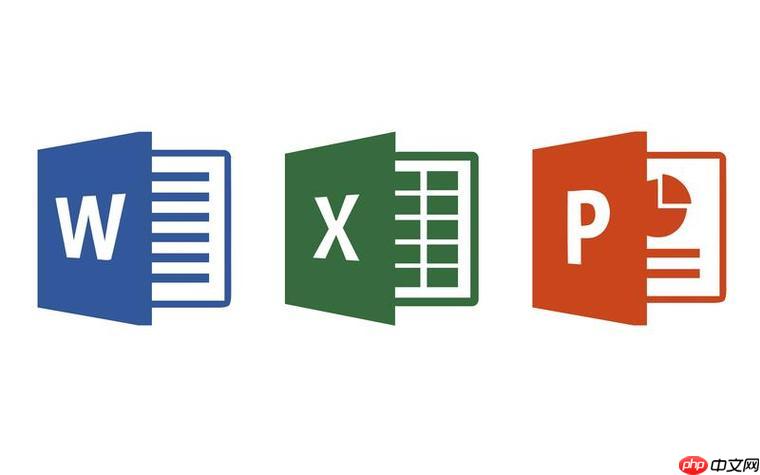Word如何调整英文单词间距 西文字符间距设置
调整word中英文单词间距的核心方法有三种:调整字符间距、使用分散对齐和通过样式批量修改。要精
调整word中英文单词间距的核心方法有三种:调整字符间距、使用分散对齐和通过样式批量修改。要精确调整西文字符间距,可选中文本后右键选择“字体”,在“高级”选项卡下的“字符间距”中设置“缩放”、“间距”或“位置”;其中“间距”是最常用的方法,支持“加宽”或“紧缩”并设置具体磅值。使用“分散对齐”时,选中文本后在“开始”选项卡中选择该对齐方式,可快速让单词均匀分布一行,但可能影响可读性。若需批量调整,可通过“样式”窗格修改对应样式中的字符间距设置,从而统一整个文档的排版效果。调整过程中应注意避免过度调整、协调其他格式、预览效果、考虑字体差异及打印效果等事项,以确保最终文档美观且专业。

调整Word中英文单词间距,实际上就是在调整西文字符间距。Word提供了多种方法来实现这一点,从简单的空格调整到更高级的字符间距设置,都能满足不同的需求。
 使用空格键: 这是最直接的方法,但通常不推荐,因为它不够精确,可能导致文档排版不一致。如果只是个别地方需要调整,可以考虑。调整字符间距: 这是更专业的方法,可以精确控制字符间的距离。使用“分散对齐”: 适用于少量文本,可以快速调整单词间距,使其充满一行。通过样式修改: 如果文档中有很多地方需要调整,修改样式是最有效率的方法。
使用空格键: 这是最直接的方法,但通常不推荐,因为它不够精确,可能导致文档排版不一致。如果只是个别地方需要调整,可以考虑。调整字符间距: 这是更专业的方法,可以精确控制字符间的距离。使用“分散对齐”: 适用于少量文本,可以快速调整单词间距,使其充满一行。通过样式修改: 如果文档中有很多地方需要调整,修改样式是最有效率的方法。Word中调整西文字符间距的具体步骤是什么?
要精确调整Word中的西文字符间距,需要进入“字体”设置。选中需要调整的文本,右键选择“字体”,在弹出的窗口中选择“高级”选项卡。在这里,你可以看到“字符间距”选项,包括“缩放”、“间距”和“位置”三个子选项。
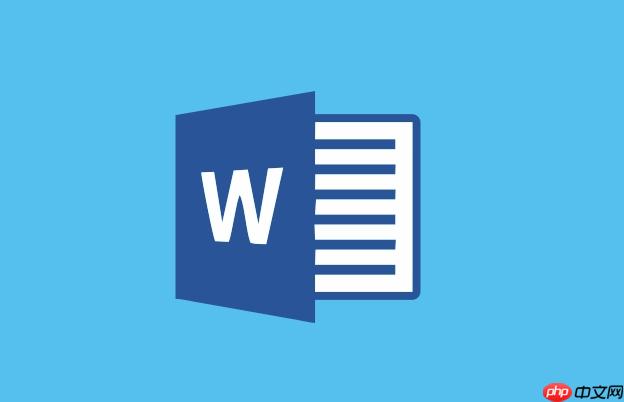 缩放: 改变字符的宽度。小于100%会压缩字符,大于100%会拉伸字符。不建议过度使用,会影响可读性。间距: 调整字符之间的距离。可以选择“加宽”或“紧缩”,并设置具体的磅值。这是最常用的调整单词间距的方法。位置: 调整字符的垂直位置。可以选择“提升”或“降低”,用于创建一些特殊效果,比如上标或下标。
缩放: 改变字符的宽度。小于100%会压缩字符,大于100%会拉伸字符。不建议过度使用,会影响可读性。间距: 调整字符之间的距离。可以选择“加宽”或“紧缩”,并设置具体的磅值。这是最常用的调整单词间距的方法。位置: 调整字符的垂直位置。可以选择“提升”或“降低”,用于创建一些特殊效果,比如上标或下标。例如,如果想让单词之间的距离更宽,可以选择“间距”下的“加宽”,并设置一个合适的磅值,比如0.5磅或1磅。可以预览效果,直到满意为止。

如何使用“分散对齐”快速调整单词间距?
“分散对齐”是Word提供的一种特殊的对齐方式,它可以将选中的文本均匀分布在一行中,通过自动调整单词间距来实现。这种方法适用于少量文本,比如标题或署名。
选中需要调整的文本,在“开始”选项卡中找到“对齐方式”的下拉菜单,选择“分散对齐”。Word会自动调整单词间距,使文本充满整行。需要注意的是,这种方法可能会导致单词间距过大,影响可读性,所以要谨慎使用。
如何通过修改样式批量调整文档中的单词间距?
如果文档中有很多地方需要调整单词间距,手动一个个修改效率太低。这时,修改样式是最佳选择。
首先,确定需要修改的文本所使用的样式。通常情况下,正文使用“正文”样式,标题使用“标题”样式。在“开始”选项卡中找到“样式”窗格,右键点击需要修改的样式,选择“修改”。
在弹出的“修改样式”窗口中,点击左下角的“格式”按钮,选择“字体”。在“字体”窗口中,切换到“高级”选项卡,就可以看到字符间距的设置选项。
在这里,可以调整“间距”的值,选择“加宽”或“紧缩”,并设置具体的磅值。修改完成后,点击“确定”,所有使用该样式的文本都会自动更新,单词间距也会随之改变。
这种方法非常高效,可以批量调整文档中的单词间距,保持文档排版的一致性。
调整字符间距时有哪些常见问题和注意事项?
调整字符间距虽然简单,但也需要注意一些问题,避免出现排版错误。
避免过度调整: 过度加宽或紧缩字符间距都会影响可读性。一般来说,加宽或紧缩的磅值不宜超过1磅。注意与其他格式的协调: 字符间距的调整要与其他格式设置协调一致,比如字体、字号、行距等。预览效果: 在调整字符间距时,一定要预览效果,确保修改后的文本看起来自然美观。不同字体效果不同: 不同的字体对字符间距的敏感度不同。有些字体本身字符间距就比较大,不需要额外调整。考虑打印效果: 屏幕上的显示效果可能与打印效果略有不同。在最终确定字符间距之前,最好打印一份样稿,检查打印效果。调整字符间距是一项精细的工作,需要耐心和细心。掌握了正确的方法和注意事项,就可以轻松调整Word中的英文单词间距,使文档更加美观专业。
菜鸟下载发布此文仅为传递信息,不代表菜鸟下载认同其观点或证实其描述。
相关文章
更多>>热门游戏
更多>>热点资讯
更多>>热门排行
更多>>- 奇迹风暴排行榜下载大全-2023最好玩的奇迹风暴前十名推荐
- 地藏诛魔最新排行榜-地藏诛魔手游免费版下载-地藏诛魔免费破解版下载
- 荣耀传世游戏排行-荣耀传世所有版本-荣耀传世游戏合集
- 类似王者战刃的游戏排行榜_有哪些类似王者战刃的游戏
- 类似奇迹英雄的游戏排行榜_有哪些类似奇迹英雄的游戏
- 类似我是英雄的手游排行榜下载-有哪些好玩的类似我是英雄的手机游戏排行榜
- 风掠大秦系列版本排行-风掠大秦系列游戏有哪些版本-风掠大秦系列游戏破解版
- 沉睡传奇游戏版本排行榜-沉睡传奇游戏合集-2023沉睡传奇游戏版本推荐
- 影之传说游戏排行-影之传说所有版本-影之传说游戏合集
- 类似苍月传说的手游排行榜下载-有哪些好玩的类似苍月传说的手机游戏排行榜
- 聚缘神途游戏版本排行榜-聚缘神途游戏合集-2023聚缘神途游戏版本推荐
- 暴走屠龙题材手游排行榜下载-有哪些好玩的暴走屠龙题材手机游戏推荐